如何从iPhone锁定屏幕删除针对特定应用的建议Siri快捷方式
iOS使用其主动的Siri助手来学习各个应用程序的例程,以便除其他外,在iPhone锁定屏幕上提供您喜爱的应用程序的建议快捷方式。快捷方式提供了一种更快的方式来完成任务,并且任何应用程序都可以与Siri一起使用。
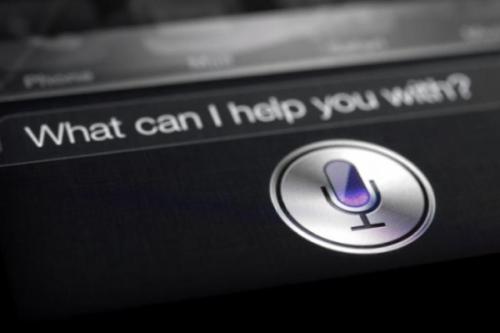
外卖
Siri建议您在“锁定”屏幕上使用的应用程序的快捷方式。
Siri可在支持快捷方式的应用程序中了解您的使用模式。
快捷方式建议会在繁忙的锁定屏幕上增加混乱。
您可以为特定应用禁用锁定屏幕快捷方式建议。
Siri还建议在“搜索和查找”中使用这些快捷方式。
跟着iDB一起学习如何调整锁屏快捷方式建议。
关于Siri快捷方式
应该提到的是,除了第五代iPad或更高版本,iPad Air 2和iPad mini 4以外,任何iPhone或iPad上的iPhone 6s或iPad Pro和更高版本均支持Siri快捷方式建议。
Siri Shortcuts是针对iPhone和iPad 的强大自动化功能,该功能基于Apple的Workflow收购而建立。首次发布的功能于2018年9月在iOS 12中出现。
快捷方式使您可以跨多个应用程序组合步骤以简化日常任务。
iOS 12上的Siri Shortcuts应用-英雄形象
使用iOS 12中的新Shortcuts应用程序像专业人士一样自动执行iPhone
您可以通过Apple的“快捷方式”应用程序中特定于应用程序的操作来构建自己的快捷方式,为它分配一个个人短语以使用语音命令来调用它,并使该快捷方式在iOS的多用途“共享”工作表中的其他应用程序中可用,等等。
这是苹果公司的产品:
Siri现在可以智能地将您的日常工作与第三方应用程序配对,以在需要时建议便捷的快捷方式。因此,如果您通常在上班途中喝咖啡,Siri将学习您的例程,并在锁定屏幕上建议何时下订单。您也可以用声音运行快捷方式,也可以使用“快捷方式”应用程序创建自己的快捷方式。
快捷键可以执行多种操作,从简单的操作(如 通过消息发送大量邀请)到中等复杂的快捷键(如将任何Apple Music专辑添加到主屏幕等)。
锁定屏幕上建议的快捷方式
如果应用程序支持快捷方式,则Siri会分析您的使用方式。有了这些知识,Siri便会在iPhone锁定屏幕上显示适当的快捷方式,以加快常见任务的速度。如果您每天通过星巴克(Starbucks)应用程序订购咖啡,Siri可能会建议您使用快捷方式点按您喜欢的饮料。常用的Apple应用程序也支持快捷方式。
“电话”应用程序在“锁定”屏幕上的快捷方式建议建议返回未接电话
来自“电话”应用的建议,建议返回未接电话
另一个值得一提的示例:如果您错过了朋友打来的电话,“电话”应用程序可能会在iPhone锁定屏幕上放置一个快捷方式以回叫或向该人发送消息。或者,Siri可能建议您在日历会议之前打开“请勿打扰”。
总结: 10个流行的应用程序以及有用的Siri快捷方式实现
随着越来越多的第三方应用程序实现对Siri快捷方式的支持并使用自己的快捷方式进行运输,这些“锁定屏幕”建议可能会迅速失控。为此,Apple为您提供了一些急需的选项,以驯服和整理Siri可能在iPhone Lock屏幕上显示其建议的应用程序。
就是这样…
在iPhone锁定屏幕上整理应用程序快捷方式
可以在“设置”中的两个位置找到禁用特定应用程序的建议快捷方式以及与“锁定屏幕建议”相关的其他控件的开关:“常规”中的“ Siri&搜索”部分和您的人员通知设置中。
Siri建议-显示的“电话”应用程序建议呼叫在“联系人”中找到生日的人
来自“电话”应用程序的建议可确保您不会忘记人们的生日
在这两个地方都可以禁用这些快捷方式建议(在通知设置中自动反映了搜索设置中的切换,反之亦然)。
以下是选择应在锁定屏幕上显示快捷方式的应用程序的方法。
从您的通知设置
1)在iPhone或iPad上打开“设置”。
2)从主列表中选择“ 通知 ”。
3)点按Siri建议。
4) 通过在开关旁边切换开关, 禁用 不应在“锁定”屏幕上建议快捷方式的特定应用。我实际上并不需要那些预先编写的文字建议,因此我将针对“消息”应用禁用Siri的建议。
消息应用程序的Siri建议已禁用
禁用消息以在锁定屏幕上停止这些预写的文本建议
我处理这些事情的方式是,首先将所有开关滑到OFF位置。现在,我真的可以特别选择仅对我有实际价值的建议(您也可以通过这种方式管理其他设置,例如Background App Refresh和Location Services)。
从您的Siri设置
您可以在Siri和搜索设置的“锁定”屏幕上有选择地禁用应用建议。
1)在iPhone或iPad上打开“设置”。
2) 从主列表中选择Siri&Search。
3)在列表上点击所需的应用程序。
4)将标记为“ 允许在锁定屏幕上”的开关滑动到OFF位置。
我不需要Siri来提醒我有关未接来电的信息,因此我将为“电话”应用关闭“在锁定屏幕上允许”,这将阻止那些讨厌的“电话”应用提醒填充锁定屏幕。
Siri快捷方式-在锁定屏幕上允许
对“电话”应用程序执行此操作,以从“锁定”屏幕中删除未接来电建议
禁用所有针对特定应用程序的Siri建议
与以前一样,您可以防止Siri在应用程序中找到的任何数据在其他地方显示,例如系统范围的搜索功能或“查找”。
这样做可以阻止应用数据显示在iOS的其他位置,例如系统范围的搜索功能:
1)在iPhone或iPad上打开“设置”。
2) 从主列表中选择Siri&Search。
3)在列表上点击所需的应用程序。
4)将标有“ 搜索,建议和快捷方式”的开关滑动到OFF位置。
Siri建议-特定于应用程序的切换开关,显示针对1Password应用程序的搜索,Siri建议和快捷方式
该开关将阻止针对该特定应用程序的所有Siri支持的建议出现在以下位置:
搜索(以前称为Spotlight)
抬头
QuickType键盘
锁屏
仅禁用“ 在锁定屏幕上允许” 切换将阻止该应用程序的任何建议显示在iPhone锁定屏幕上,而不会从股票键盘,“查找”和“搜索”功能中删除任何建议。
完全禁用Siri建议
您可以完全停止这些“锁定屏幕”快捷方式建议。
1)在iPhone或iPad上打开“设置”。
2) 从主列表中选择Siri&Search。
Siri建议设置-搜索建议,查找建议和锁屏建议
经纬度切换可从锁定屏幕中删除所有Siri建议,包括快捷方式
3)在Siri建议标题下转到所需项目:
搜索建议:禁止停止在系统范围内搜索任何建议。
查找中的建议:禁用以停止在查找中看到Siri建议。
锁定屏幕上的建议:禁止在锁定屏幕上停止Siri建议。
您可以在“锁定屏幕”上禁用“建议”,但保持其他选项不变,就像这样。
但是,如果这样做,请记住,切换此主开关将停止所有Siri建议。例如,您将不再看到针对很少使用的特定应用的建议,也不会再看到主动助手提醒您开始收听喜爱的播放列表的提示。
这就是您修复iPhone锁定屏幕上的混乱局面的方法!
动手使用快捷方式应用程序
请务必观看下面嵌入的“快捷方式”应用程序的动手视频演练。
对于那些想知道的人,Apple TV和macOS不支持快捷方式。
您是否偶然发现了社区创建的超酷捷径?如果是这样,请在下面的注释部分中与iDownloadBlog的其他读者共享您的个人收藏夹,以帮助我们普及此强大的iOS自动化功能。
免责声明:本文由用户上传,与本网站立场无关。财经信息仅供读者参考,并不构成投资建议。投资者据此操作,风险自担。 如有侵权请联系删除!
-
预约试驾比亚迪元PLUS前,需注意以下几点:首先确认车型配置与预算是否匹配,了解车辆性能及续航信息。其次,...浏览全文>>
-
小鹏G7试驾前,新手需掌握以下步骤:1 预约试驾:通过官网或APP预约,选择合适时间和地点。2 准备证件:...浏览全文>>
-
预约别克GL8试驾,4S店提供专业且贴心的服务流程。首先,可通过电话或线上平台提前预约,选择合适的时间与车型...浏览全文>>
-
试驾奇瑞新能源QQ多米,新手可参考以下流程:1 预约试驾:通过官网或4S店预约,选择合适时间。2 到店接...浏览全文>>
-
试驾宝马X1,感受紧凑型SUV中的驾驶乐趣。轻踩油门,2 0T发动机迅速响应,动力输出平顺有力,提速迅猛。方向...浏览全文>>
-
福特烈马预约试驾,线上+线下操作指南:线上预约:访问福特官网或官方App,选择“试驾预约”,填写个人信息、...浏览全文>>
-
奥德赛试驾预约,简单几步,开启完美试驾之旅。只需三步,即可轻松完成预约:第一步,访问官网或拨打热线;第...浏览全文>>
-
想要快速锁定雷克萨斯ES的试驾名额,可采取以下方法:首先,访问雷克萨斯官网或使用官方APP,填写基本信息并提...浏览全文>>
-
想体验理想L8的智能与豪华?现在即可在线下预约试驾!作为一款中大型SUV,理想L8融合了家庭出行与科技感,搭载...浏览全文>>
-
试驾SRM鑫源摩托车时,需注意以下几点:首先,确认车辆状态,检查刹车、轮胎、灯光等是否正常。其次,选择安全...浏览全文>>
- 理想L8试驾线下预约
- 宝马X1预约试驾,4S店体验全攻略
- 华晨新日预约试驾,如何享受4S店的专业服务?
- 小鹏P7+试驾,开启完美驾驭之旅
- 元UP试驾预约,快速上手指南
- 金龙汽车预约试驾,新手试驾注意事项
- 蓝电试驾预约,如何快速预约并体验驾驶乐趣?
- 乐道L60试驾,如何在4S店快速预约?
- 小鹏MONA M03试驾,开启完美驾驭之旅
- 试驾别克昂科威,轻松几步,畅享豪华驾乘
- 云度新能源预约试驾有哪些途径
- 乐道L60试驾,如何在4S店快速预约?
- 哈弗大狗试驾,开启完美驾驭之旅
- 试驾深蓝汽车深蓝S05,线上+线下操作指南
- 日产奇骏试驾怎么预约
- 鸿蒙智行问界M9预约试驾,新手试驾注意事项
- 奇瑞艾瑞泽8预约试驾怎么预约
- 荣威预约试驾全攻略
- 坦克试驾,开启完美驾驭之旅
- 吉利银河预约试驾需要注意什么
